最实用的一体机系统重装图文详细教程
发布时间:2021-12-10 文章来源:深度系统下载 浏览:
|
系统软件是指控制和协调计算机及外部设备,支持应用软件开发和运行的系统,是无需用户干预的各种程序的集合,主要功能是调度,监控和维护计算机系统;负责管理计算机系统中各种独立的硬件,使得它们可以协调工作。系统软件使得计算机使用者和其他软件将计算机当作一个整体而不需要顾及到底层每个硬件是如何工作的。 现在一体机越来越成熟,关于一体机系统重装的问题也逐渐被大家重视。小编最近就收到了很多关于一体机系统重装的邮件,鉴于大家对一体机的热爱,也为了帮助一体机更好地发展,小编决定给大家带来最实用的一体机系统重装教程。 (1)使用老毛桃将原生的windows7系统重装的iso文件制作成U盘安装盘 (2)重启U盘启动(开机按F12并选择) (3)进入安装界面,在选择安装在哪个分区时,使用快递键“Shift+F10”调出Diskpart工具(命令行) 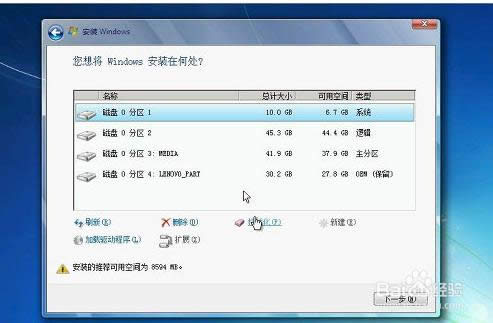 最实用的一体机系统重装教程图1  最实用的一体机系统重装教程图2 (4)使用命令“List disk”列出所有盘,此时可能会出现大一点的硬盘和一个小一点的U盘,看对了  最实用的一体机系统重装教程图3 (5)使用命令“Select disk X”,选择一个盘,其中的X从0开始,如“select disk 0”,选择第一个盘  最实用的一体机系统重装教程图4 (6)使用命令“Clean”清除物理磁盘所有信息  最实用的一体机系统重装教程图5 (7)接下来开始分区,先分一个主分区,再分若干个逻辑分区。使用“Create partition primary size=30720”.其中create partition 表示创建分区。primary表示创建是主分区。如果这个位置是logical:表示逻辑分区,extended:表示扩展分区。size:表示分区大 小,单位M。  最实用的一体机系统重装教程图6 (8)分好主分区后,使用“Active”把主分区激活,并格式化。为什么要激活?因为,激活后分区信息和唯一的活动分区标记会写入硬盘分区表,这样当启动电脑时BIOS会检测主分区的操作系统(io.sys文件),然后操作系统开始控制启动权。  最实用的一体机系统重装教程图7 (9)接下来的工作就是把剩下的容量全部划分成扩展分区。使用的命令同(7)。 (10)使用“List partition ”查看已经创建好的分区! 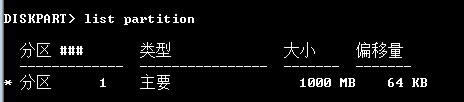 最实用的一体机系统重装教程图8 好了,接下来,可以正常的安装系统(光盘,U盘,硬盘安装),重启之后,不会再出现旧的错误开机菜单了,正常重装ing。 看完上面的一体机系统重装教程,大家觉得怎么样呢?有没有觉得这篇教程非常不错,非常适合我们使用呢?事实上小编身边有很多一体机的朋友,都是通过这篇教程完成了系统重装的哦,大家如果不信的话,可以到小编这里来看看。 系统软件一般是在计算机系统购买时随机携带的,也可以根据需要另行安装。 |


